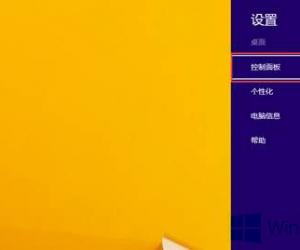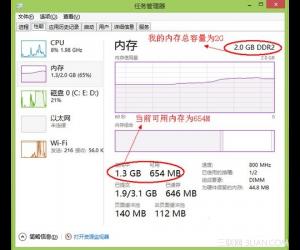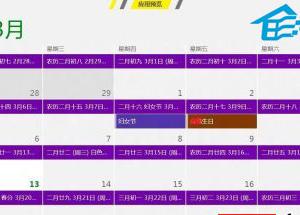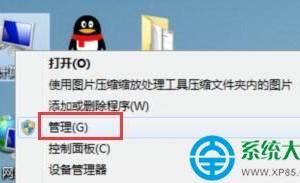如何正确安装comicstudio软件?需要借助UltraISO
发布时间:2020-05-14 17:08:52作者:知识屋
以前我们在画漫画的时候,基本都是直接在纸张上画出来的。这样的做法不仅需要花费很多时间去描画、修改,还需要浪费很多纸张。现在,越来越多的人开始用comicstudio这款漫画软件来创作漫画了。可是,很多人在下载安装的时候,发现它的安装方法和普通的软件安装不同。对此,很多人就问到comicstudio怎么安装?下面来教大家comicstudio安装的方法,帮助大家使用comicstudio快速创作漫画。
如何正确安装comicstudio软件?
1、首先,用户可以在本站下载comicstudio,下载后解压,并将解压的文件夹做成ISO镜像。需要用到UltraISO,将需要做成ISO镜像的文件夹拖放到comicstudio界面。

2、然后,点击UltraISO“文件”中的“另存为”。

3、自定义ISO镜像文件所需要存放的路径,点击“保存”按钮。

4、此时,用户便可以发现ISO镜像文件已经做好了。

5、接下来,用户需要在“魔方虚拟光驱”的界面中,点击“加载镜像”,打开ISO镜像文件所在的路径,找到ComicStudio EX4.0.iso镜像文件,点击“打开”按钮。

6、随后,用户便可以会发现镜像文件已经被加载到魔方虚拟光驱里了。

7、接着,用户将电脑中ComicStudio EX4.0文件“Tool”路径下的“CS_EX.exe”程序文件打开。

8、在“素材的安装”提示窗口中,点击“不安装继续执行”的按钮,从而继续安装comicstudio。

9、输入注册机生成的注册码,如下图所示,点击“Generate”按钮便可以注册comicstudio。comicstudio便开始执行安装的指令。

10、最后,用户将comicstudio打开,便可以正常使用comicstudio。

comicstudio安装的时候要注意,下载后是一个压缩文件,必须要先借助UltraISO做好ISO镜像文件,才能正常安装使用comicstudio。
知识阅读
软件推荐
更多 >-
1
 一寸照片的尺寸是多少像素?一寸照片规格排版教程
一寸照片的尺寸是多少像素?一寸照片规格排版教程2016-05-30
-
2
新浪秒拍视频怎么下载?秒拍视频下载的方法教程
-
3
监控怎么安装?网络监控摄像头安装图文教程
-
4
电脑待机时间怎么设置 电脑没多久就进入待机状态
-
5
农行网银K宝密码忘了怎么办?农行网银K宝密码忘了的解决方法
-
6
手机淘宝怎么修改评价 手机淘宝修改评价方法
-
7
支付宝钱包、微信和手机QQ红包怎么用?为手机充话费、淘宝购物、买电影票
-
8
不认识的字怎么查,教你怎样查不认识的字
-
9
如何用QQ音乐下载歌到内存卡里面
-
10
2015年度哪款浏览器好用? 2015年上半年浏览器评测排行榜!